在Microsoft Word中设置水印是一个简单但非常有用的功能,它可以帮助保护文档的版权或增加视觉上的吸引力,本文将详细介绍如何在Word中设置水印,包括文本水印和图片水印的添加方法,以及如何调整水印的位置和透明度等高级选项。
添加文本水印
1、打开Word文档:打开你需要添加水印的Word文档。
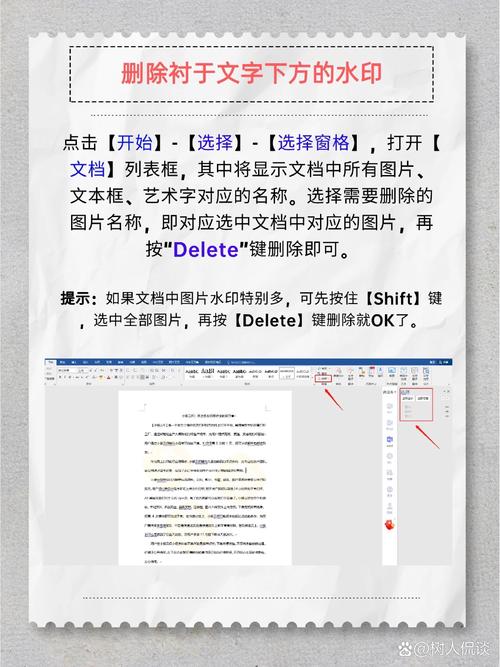
2、进入设计选项卡:点击菜单栏上的“设计”选项卡。
3、选择水印:在“页面背景”组中,找到并点击“水印”按钮。
4、选择预设水印:在下拉菜单中,你可以选择一些预设的水印样式,如“机密”、“紧急”等。
5、自定义水印:如果需要自定义水印,可以选择“自定义水印…”选项。
6、输入水印文本:在弹出的对话框中,勾选“文字水印”,然后在“文字”框中输入你想要的水印内容。
7、设置字体和颜色:你可以选择水印的字体、大小、颜色以及是否半透明等。
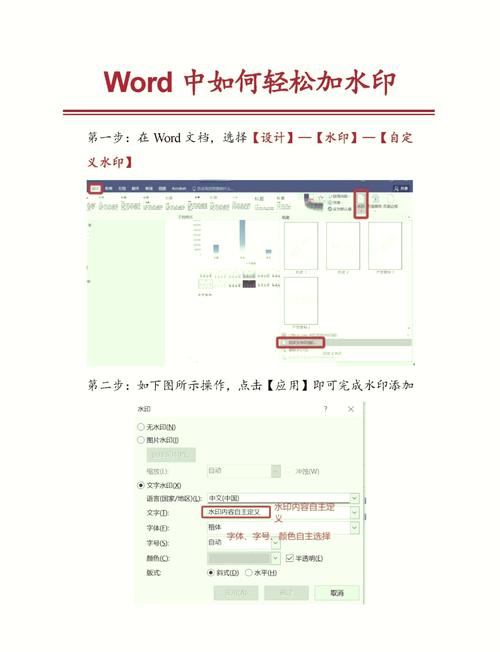
8、确定和应用:设置完成后,点击“确定”按钮,水印将应用到整个文档中。
添加图片水印
1、准备图片:确保你有一张想要用作水印的图片,并将其保存到电脑中。
2、进入设计选项卡:同样,点击菜单栏上的“设计”选项卡。
3、选择水印:点击“页面背景”组中的“水印”按钮。
4、选择自定义水印:在下拉菜单中选择“自定义水印…”。
5、选择图片水印:在弹出的对话框中,勾选“图片水印”。
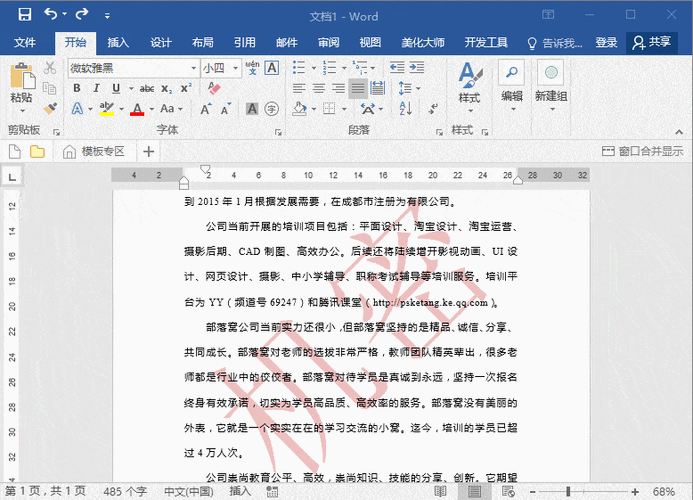
6、选择图片文件:点击“选择图片…”按钮,从你的电脑中选择之前准备好的图片。
7、调整图片大小和位置:你可以根据需要调整图片的大小和位置,以确保它不会遮挡文档的主要内容。
8、确定和应用:设置完成后,点击“确定”按钮,图片水印将应用到文档中。
调整水印位置和透明度
1、进入页眉或页脚编辑模式:双击文档顶部或底部的空白区域,进入页眉或页脚编辑模式。
2、选择水印:点击选中已经添加的水印。
3、调整位置:使用鼠标拖动水印到你想要的位置。
4、调整透明度:在“格式”选项卡中,找到“形状填充”或“图片工具”下的“颜色”选项,选择“更多颜色”,然后在弹出的颜色对话框中调整透明度。
5、保存更改:完成调整后,点击文档其他区域退出页眉或页脚编辑模式,并保存文档。
删除水印
如果你不再需要水印,可以轻松地将其删除。
1、进入设计选项卡:点击菜单栏上的“设计”选项卡。
2、选择水印:点击“页面背景”组中的“水印”按钮。
3、选择删除水印:在下拉菜单中选择“删除水印”选项。
4、确认删除:在弹出的对话框中确认删除操作。
通过以上步骤,你可以在Word文档中轻松添加、调整和删除水印,无论是为了保护版权还是增加视觉效果,水印都是一个实用的工具,希望本文能帮助你更好地利用这一功能。
FAQs
Q1: 如何在Word中批量添加水印到多个文档?
A1: Word本身不支持直接批量添加水印到多个文档,但你可以使用VBA(Visual Basic for Applications)脚本来实现这一功能,编写一个简单的VBA宏,遍历指定文件夹下的所有Word文档,并为每个文档添加水印,如果你不熟悉VBA编程,可以在网上搜索相关的宏代码,并根据需要进行修改和调整。
Q2: 为什么Word中的水印打印时不显示?
A2: 如果Word中的水印在打印时不显示,可能是由于打印机设置或Word软件的问题,检查你的打印机设置,确保选择了正确的纸张大小和打印质量,尝试更新Word软件到最新版本,或者修复安装Word,如果问题仍然存在,可以尝试在不同的计算机或打印机上打印文档,以排除是特定设备的问题。
以上就是关于“word中水印怎么设置”的问题,朋友们可以点击主页了解更多内容,希望可以够帮助大家!
内容摘自:https://news.huochengrm.cn/cygs/18186.html
